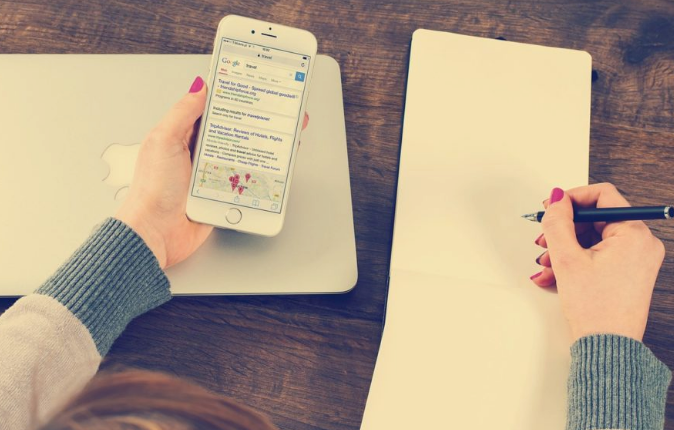iPhone Safari Lesezeichen löschen
Um auf Webseiten zugreifen zu können, haben Sie viele Lesezeichen in Safari gespeichert. Aber jetzt sind sie nicht mehr nützlich. Wie löscht man Safari Lesezeichen? Es ist einfach, Lesezeichen zu löschen, die nicht mehr nützlich sind. Dieser Artikel zeigt Ihnen die Methode.
Safari Daten verwalten
Safari Daten löschen
Safari Daten wiederherstellen
Wir verwenden Safari, um einfach auf Websites zuzugreifen und Verlauf, Passwörter, Lesezeichen und mehr zu speichern. Wenn wir eine Seite besuchen, ist diese Seite für uns sehr nützlich und wir werden sie später erneut besuchen. Zu diesem Zeitpunkt können wir das Lesezeichen speichern. Dies ist eine sehr bequeme Methode. Aber oft brauchen wir diese nutzlosen Lesezeichen nicht mehr, dann können wir Safari Lesezeichen löschen. Lesen Sie diesen Artikel und wir zeigen Ihnen, wie Sie unwichtige Safari Lesezeichen löschen.
iPhone Safari Lesezeichen löschen – Teilweise
Normalerweise speichern wir viele Safari Lesezeichen, von denen wir einige für sehr wichtig halten und andere für nicht mehr nützlich halten. Wie kann man tun, wenn wir selektiv Lesezeichen löschen möchten, die für uns nicht mehr nützlich sind? Hier haben wir eine Möglichkeit gefunden, einige nutzlose Safari Lesezeichen zu löschen.
Schritt 1: Öffnen Sie Safari auf Ihrem iPhone und dann tippen Sie auf den Button „Buch”.
Schritt 2: Dann können Sie alle vorhandenen Lesezeichen auf Ihrem iPhone anzeigen.
Schritt 3: Wischen Sie nach Auswahl des gewünschten Lesezeichens nach rechts und klicken Sie auf „Löschen”. Auf diese Weise können Sie Safari Lesezeichen löschen.
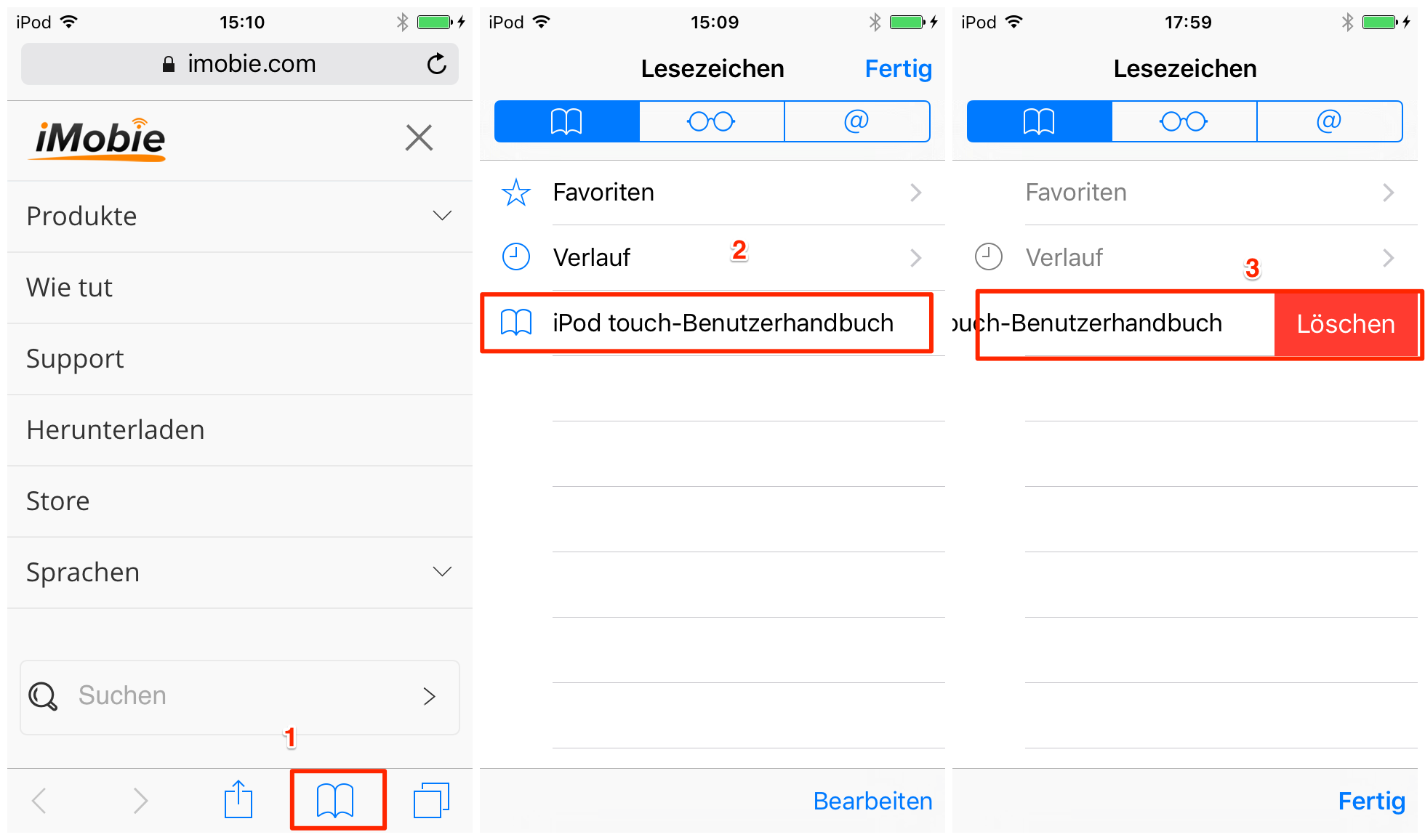
safari-lesezeichen-loeschen
iPhone Safari Lesezeichen löschen – Mit einem Klick
Wir speichern definitiv viele Lesezeichen, wenn wir Safari verwenden. Wenn Sie der Meinung sind, dass das Löschen dieser Lesezeichen nacheinander viel Zeit in Anspruch nimmt, möchten Sie sie alle auf einmal löschen. Also mach dir keine Sorgen, es ist einfach zu tun.
Schritt 1: Klicken Sie auf Ihrem iPhone auf „Einstellungen” und suchen Sie nach „Safari”.
Schritt 2: Scrollen Sie nach unten und tippen Sie auf „Verlauf und Websitedaten löschen”. Dann können Sie die Safari Lesezeichen mit einem Klick löschen.
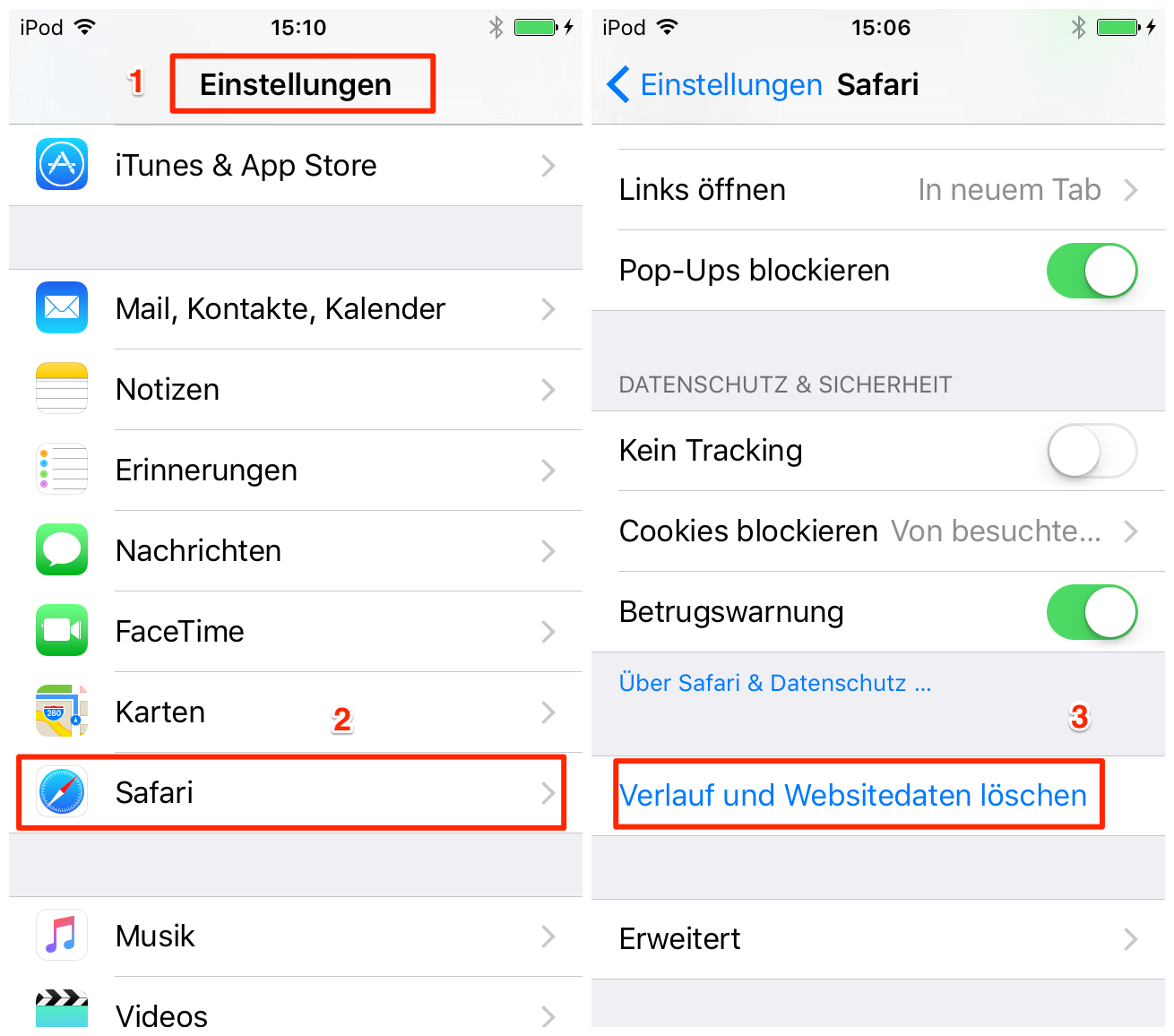
safari-lesezeichen-mit-einem-klick-loeschen
Durch diese Methode werden Ihr gesamte Safari Verlauf, Lesezeichen und andere Websitedaten gelöscht. Daher müssen Sie auf die Verfügbarkeit wichtiger Daten achten. Wenn Sie ein sehr wichtiges Lesezeichen haben, wählen Sie die andere Methode aus, um die Lesezeichen selektiv zu löschen.
iPhone gelöschte Safari Lesezeichen – Wiederherstellung
Wenn Sie beim Löschen von Safari-Lesezeichen versehentlich nützliche Lesezeichen löschen, diese jedoch nicht im Voraus gesichert haben, ist es für Sie derzeit im Allgemeinen schwierig, Ihre Lesezeichen abzurufen. Mit PhoneRescue für iOS können Sie gelöschte Daten wie Safari Lesezeichen ohne Backup wiederherstellen. Dann zeigen wir Ihnen die detaillierten Schritte.

PhoneRescue für iOS – iOS-Datenwiederherstellungs
PhoneRescue basiert auf einer einfach zu bedienenden Technologie, die Datenkatastrophen von vornherein verhindert. Ob es sich um Fotos, Nachrichten, Kontakte oder wichtige Dateien handelt, PhoneRescue kann diese von Ihrem iOS-Gerät, iCloud oder iTunes-Backups wiederherstellen. Einfach, effizient und sicher.
Gratis Herunterladen * 100% Sauber & Sicher
Zuerst laden Sie PhoneRescue für iOS auf Ihren Computer herunter.
Schritt 1:Klicken Sie auf den Modus „Vom iOS Gräte wiederherstellen“.

wiederherstellungsmodus-waehlen
Schritt 2:Wählen Sie den Dateitypen „Safari Lesezeichen” zum wiederherstellen.
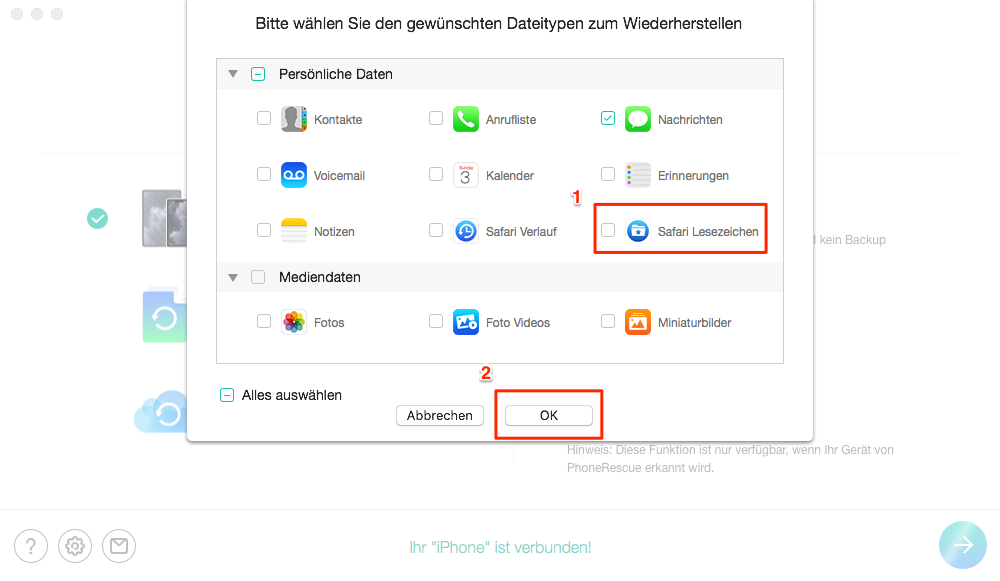
auf-safari-lesezeichen-und-ok-klicken
Schritt 3:Wählen Sie den iPhone Safari Verlauf aus, den Sie wiederherstellen möchten. Dann tippen Sie auf den Button „![]() “, um gelöschten Safari Lesezeichen auf dem Computer wiederherzustellen.
“, um gelöschten Safari Lesezeichen auf dem Computer wiederherzustellen.
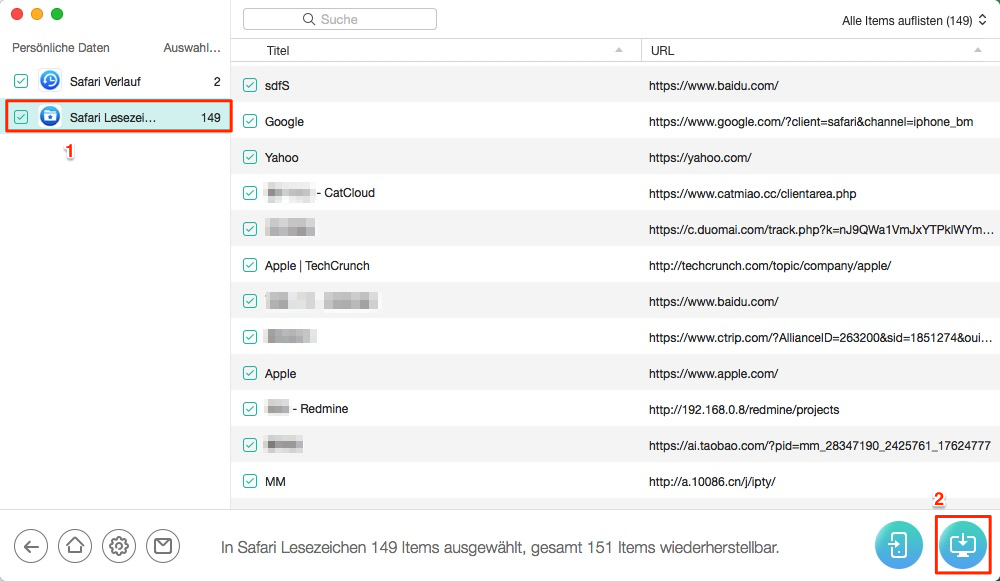
lesezeichen-auswaehlen
Fazit
Unabhängig davon, ob Sie die Safari Lesezeichen teilweise oder vollständig löschen möchten, finden Sie hier die Lösung. Wir hoffen, dieser Artikel war hilfreich für Sie. Wenn Sie versehentlich wichtige Safari Lesezeichen löschen, können Sie mit PhoneRescue für iOS gelöschte Safari Lesezeichen wiederherstellen. Natürlich können auch andere wichtige Daten wie Kontakte und Fotos wiederhergestellt werden. Laden Sie PhoneRescue für iOS herunter und probieren Sie es jetzt aus. Sie können den Artikel mit Ihren Freunden und Ihrer Familie teilen, um dieselben Probleme zu lösen.
Weitere Fragen über Produkt? Kontaktieren Sie bitte userem Support Team, um Lösungen schnell zu bekommen >